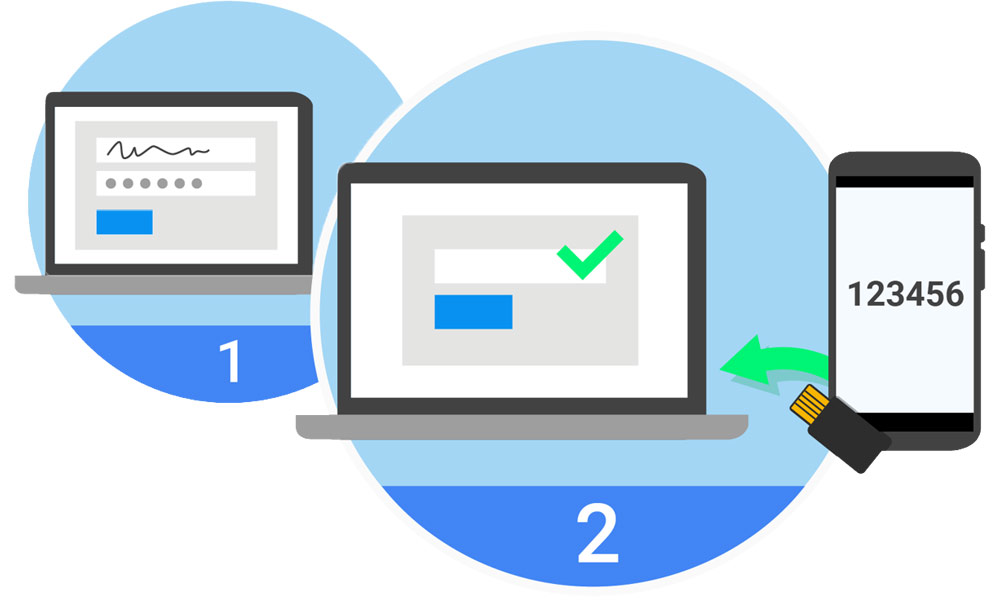Google Authenticator چیست و چگونه از آن استفاده کنیم؟
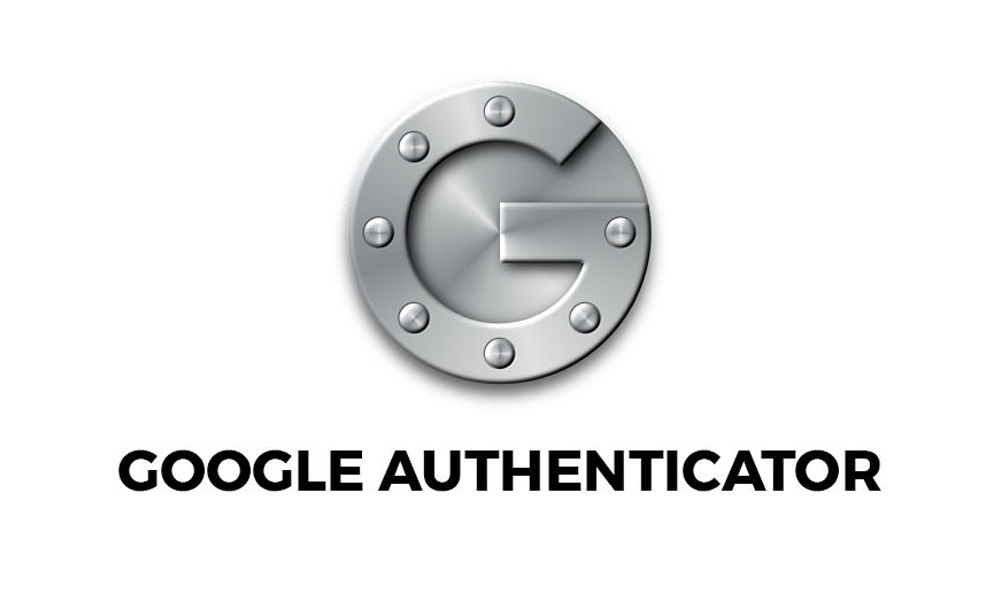
Google Authenticator چیست و چگونه از آن استفاده کنیم؟ حتما شما هم از هیاهوی هکرها و کارهایی که از دست آنها برمیآید، باخبرید. همین چند وقت پیش بود که گروه معروفی از آنها ایلان ماسک که یکی از ثروتمندترین و قدرتمندترین افراد جهان است را تهدید کردند. همین مورد نشان از اهمیت امنیت فضای محازی دارد. هکرها به راحتی با هک کردن دستگاه شما میتوانند به تمامی اطلاعات شما، دسترسی پیدا کنند و از این جهت باید به نوعی لایه امنیتی خود را پیچیدهتر کرده و از اطلاعات خود بیشتر محافظت کنید. یکی از راههای افزایش امنیت استفاده از احراز هویت دو مرحلهای است که گوگل آن را با استفاده از برنامه Google Authenticator مقدور کرده. حالا اینکه این برنامه دقیقا، چه چیزی است و چگونه میشود از آن استفاده کرد را در ادامه توضیح میدهیم.
احراز هویت دو مرحله ای گوگل
Google Authenticator دقیقا چیست؟
همانطور که از متن بالا، حدس زدهاید Google Authenticator یک برنامه امنیتی است که هر چند ثانیه، یک کد ورود جدید برای کاربر خود میسازد. این کد امنیت حسابهای گوگل را بالاتر برده و از داده های شما محافظت میکند. البته این موضوع فقط برای حسابهای گوگل نیست و برخی از سایتها مانند صرافی ارز دیجیتال MXC نیز از همین برنامه برای افزایش امنیت حساب مشتریان خود بهره میبرند. Google Authenticator در هر ثانیه یک کد جدید ایجاد میکند که درون خود اپلیکشین و یک فضای کاربری ساده نمایش داده میشود.
این گونه شما میمانید و میلیاردها کد شش رقمی که از طریق اساماس اطلاع داده نمیشوند و به همین علت قابل رهگیری نیستند. درواقع اینجا حرف میلیاردها کد است که فقط تورینگ از پس رمزگشایی کردن آنها برمیآید. حالا برویم سراغ آموزش استفاده از این برنامه گوگل که البته باید قبل از استفاده آن برای حسابهای گوگل، یک پیشنیاز را پشت سر بگذارید که آن هم فعالسازی احراز دومرحلهای حسابهایتان است. برخلاف نام سختی که این برنامه دارد، استفاده از آن بسیار ساده است. برای این کار باید ابتدا به حساب خود بگویید که چنین قصدی دارید، پس مراحل زیر را دنبال کنید:
چطور احراز هویت دومرحلهای را فعال کنیم؟
- اگر با گوشی هوشمند خود این آموزش را دنبال میکنید به برنامه Gmail رفته و با کلیک بر روی آیکون GMail خود در کنار نوار جستجو، گزینه Google Account را بزنید و سپس به تیتر Security بروید.
- حالا به دنبال گزینه ۲-step verification در قسمت Singing in to Google بگردید و با استفاده از مرورگر، مراحلی که پس از آموزش کامپیوتر میآید را دنبال کنید.
- اگر دارید با کامپیوتر کار میکنید؛ در همان گوشه بالایی مرورگر خود، آیکون حساب کاربری را میبینید. با کلیک بر روی آن به قسمت Manage Your Google Account بروید.
- سپس وارد قسمت Security شوید. در اینجا هم به دنبال ۲-step verification در بخش Singing in to Google بگردید و آن را انتخاب کنید.
- حالا که وارد مرورگر شدهاید، گوگل از شما میخواهید که اکانت مد نظر خود و سپس رمز عبور آن را وارد کنید.
- پس از اینکه رمز عبور را وارد کردید، نواری به شما نشان داده میشود که خواستار یک شماره تلفن است، آن را وارد کنید.
- در این مرحله، به همان شماره، اساماسی خواهد آمد که حاوی یک کد است.
- کد را در قسمت مربوطه وارد کنید و حالا میتوانید از تایید دومرحلهای گوگل سود ببرید. البته، کمی کار مانده که باید در ادامه، با هم انجام دهید.
google Authenticator
چطور از Google Autheneicatoe استفاده کنیم؟
در این مرحله ما تایید دومرحلهای اکانت گوگل را فعال کردهایم و حالا وقت آن است از کدهای Google Authenticator استفاده کنیم. این کدها که همان گام دوم تایید هستند، برای حساب به خصوصی تولید میشوند و شما باید به Authenticator بگویید که برای چه حسابی به
آنها نیاز دارید. برای اینکار ابتدا به همان بخش ۲-step verification که در اکانت گوگل فعالش کردیم بروید، برنامه Google Authenticator را در گوشی خود نصب کرده و ادامه راه را از طریق گامهای زیر، دنبال کنید:
- با ورود به این بخش، گوگل از شما رمز عبور حسابتان را میخواهد، آن را وارد کنید.
- در صفحه باز شده، کمی که پایین بیایید، گزینه Authenticator app را میبینید و گزینه SET UP را، بر روی آن را بزنید.
- صفحهای برای شما باز میشود و از شما میخواهد که آیفون یا اندروید بودن گوشی موبایل خود را تعیین کنید، بعد از انتخاب نوع گوشی، یک کد QR به شما نمایش داده میشود.
- برنامه Google Authenticator که از قبل بر روی گوشی شما نصب است را اجرا کنید؛ گزینه Setup Account را بزنید و Scan a barcode را انتخاب کنید.
- بارکد نمایش داده شده را با استفاده از گوشی خود اسکن کنید. حالا میتوانید کدهای یک بار مصرف خود را داشته باشید.
از آنجایی که اگر با گوشی وارد شده باشید نمیتوانید کد را اسکن کنید؛ مراحل زیر را بروید:
- کد کیوآر شما که آمد، گزینه زیر آن، یعنی Cant Scan it را بزنید.
برنامه Google Authenticator را در گوشی خود، همزمان اجرا کنید و اینبار از منو، وارد قسمت Set up account و سپس Enter provided key شده و کد نمایش داده شده در مرحله اول را وارد کنید.
آیا بعد از فعالسازی Google Autheneicatoe امنیتم تضمین است؟
مشخصا نه. ولی آنچه اهمیت زیادی در این زمینه دارد، این است که درصد احتمال ضرر خود را کاهش دهیم و به نوعی، درصد موفقیت را بالا ببریم. این، همان استراتژیای است که در Google Authenticator به کار میرود. درواقع با استفاده از این برنامه، جلوی مشکلات متعددی که ممکن است در برابر ما سبز شوند را میگیریم. با این حال، هیچ یک از این راهحلها صد درصدی نیستند و نمیتوانند به شما قول شرف بدهند که کامل ایمن هستید. قطعا با استفاده از Google Authenticator ضد ضربه نمیشوید، ولی امنیت دستگاه خود را به شدت ارتقا میدهید.
سخن نهایی
فضای مجازی همیشه ناامن است و دادههای ما مهم. برای محافظت از امنیت خود چه کار میتوانیم بکنیم؟ استفاده از Google Authenticator یکی از راهحلهایی است که در این زمینه پیش روی ما قرار دارد. این برنامه با تولید کدهای قوی، فرآیند احراز هویت دو مرحلهای را امنتر کرده و از دادههای ما محافظت میکند. در این مقاله چگونگی استفاده از آن را برای شما شرح دادیم. با این حال تنها به همین مورد اتکا نکنید. حواستان باشد:
- برای هر اکانت رمز جدا بگذارید.
- از رمزهای قوی که ترکیبی از حروف بزرگ و کوچک انگلیسی، اعداد و نویسههای خاص هستند استفاده کنید.
- هیچگاه اطلاعات حساب خود را در اختیار دیگران نگذارید
- و…